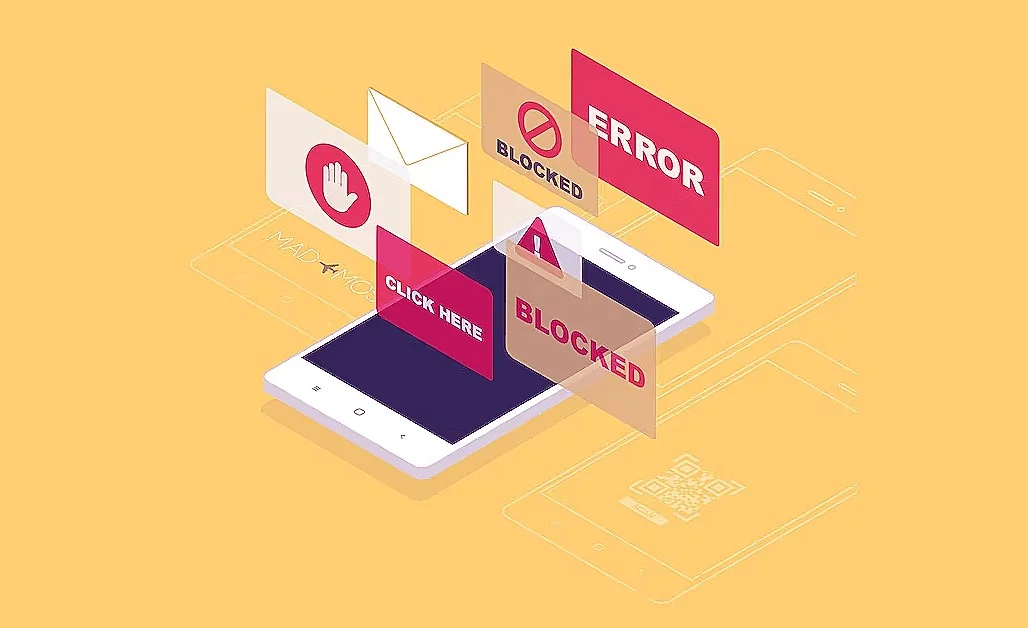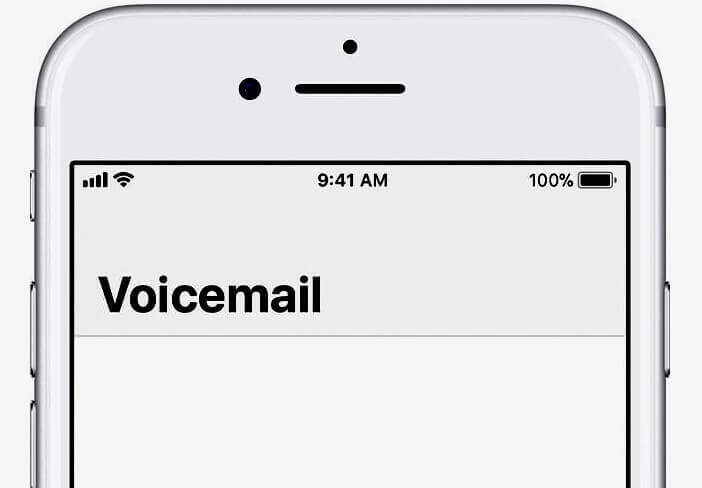Como configurar o resumo de notificação no iPhone
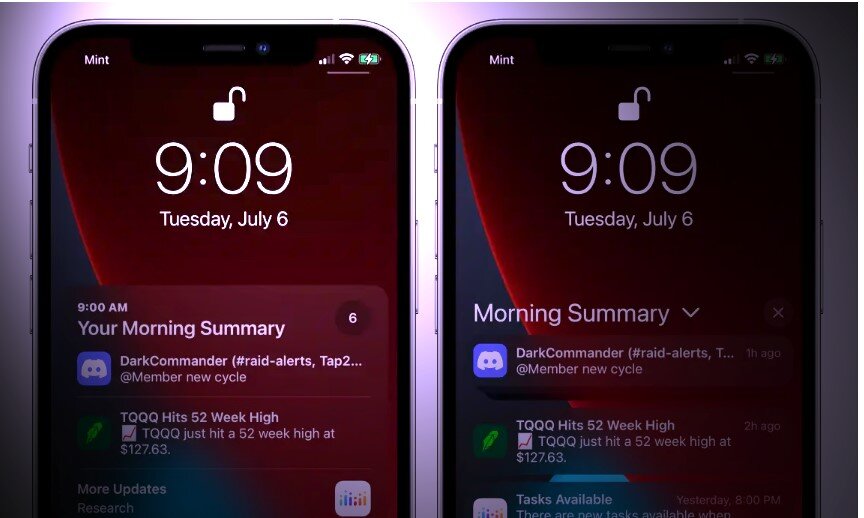
Saiba como ajustar a mensagens do seu iPhone e configurar o resumo das notificações, principalmente nos dispositivos mais novos. As notificações no iOS 15 tiveram uma reformulação de design no iPhone e iPad. Além disso, uma das adições de recursos marcantes é o resumo de notificação. Este artigo explica o que é e como usá-lo.
O Resumo de notificações permite que você decida quais aplicativos têm notificações que não são importantes ou urgentes e têm suas notificações entregues no resumo, que você pode programar para mostrar quando quiser. Dessa forma, você não precisa desligar as notificações completamente para evitar ser bombardeado o dia todo com informações relativamente sem importância.
Por exemplo, em vez de ouvir sobre cada detalhe das notícias do seu canal de tv preferido durante todo o dia, você pode apenas olhar o resumo das notificações no final do dia. Assim, você ainda obtém as informações, mas não a cada 5 segundos.
Veja como configurar resumo de notificação programado
- Abra o aplicativo Configurações e toque em Notificações.
- Toque em Resumo agendado e , em seguida, alterne a chave ao lado de Resumo agendado para revelar o menu de opções de agendamento.
- Em “Programação”, toque na hora ao lado do primeiro resumo e ajuste-o para quando deseja recebê-lo. Se você deseja receber resumos diários adicionais (até 12 no total), toque em Adicionar Resumo e defina o tempo da mesma forma.
- Você pode atribuir aplicativos manualmente ao seu resumo alternando as opções ao lado deles na lista “Aplicativos no resumo” mais abaixo no menu de opções.
- Use as guias para visualizar a lista de aplicativos em ordem alfabética ou pelo número de notificações enviadas por cada aplicativo (os pontos vermelhos numerados indicam o número médio diário de notificações).
Mensagens do resumo de notificação do iPhone
Como posso ver o histórico de notificações?
Você pode ver seu histórico de notificação do Android no Android 11 por meio do aplicativo Configurações .
- Para ver seu histórico de notificações, basta voltar:
- Abra o aplicativo Configurações e toque em Aplicativos e notificações.
- Toque em Notificações.
- Toque em Histórico de notificação.
Habilitar Resumo de Notificação em Configurações
Provavelmente, você será solicitado a habilitar o resumo diário de notificação quando começar a usar o iOS 15. Se não estiver, ou se você pulou essa parte, você pode habilitá-lo em Ajustes.
- Abrir configurações.
- Toque em Notificações.
- Toque em Resumo programado.
- Habilitar Resumo Programado.
Isso é tudo que você precisa fazer para ativar o Resumo de notificações. Por padrão, o resumo vem duas vezes por dia, às 8h00 e às 18h00.